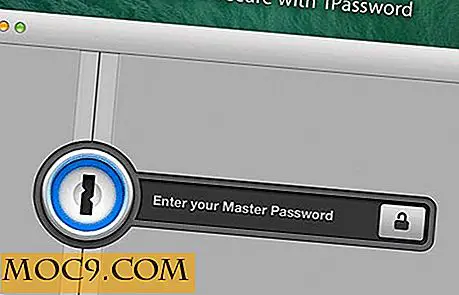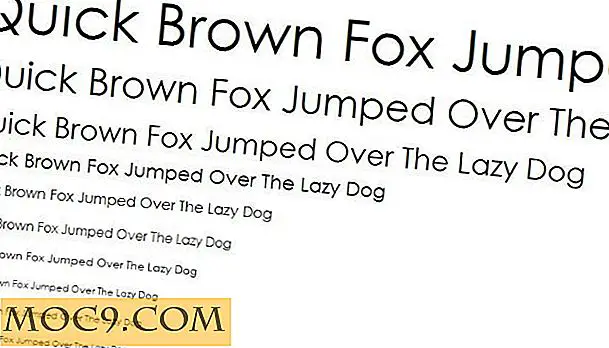Speichern Sie Ihre Screenshots automatisch in Dropbox [Mac]
Eine meiner Lieblingsfunktionen von Mac OS ist die Fähigkeit, schnelle Bildschirmaufnahmen ohne zusätzliche Software zu machen. Wie die meisten von Ihnen wahrscheinlich bereits wissen, können Sie "Shift + Command + 3" drücken, um einen Screenshot Ihres gesamten Bildschirms zu machen, oder "Shift + Command + 4" drücken, um einen bestimmten Bereich des Bildschirms auszuwählen.
Mac OS speichert diese Screenshots jedoch automatisch auf Ihrem Desktop und hängt automatisch einen Dateinamen an - " Screen Shot [Datum] um [Uhrzeit] .png ". GrabBox ist eine praktische App, die deine Screenshots automatisch in deinen Dropbox Public-Ordner speichert. Sobald der Screenshot gespeichert ist, wird die URL zur Freigabe automatisch in Ihre Zwischenablage kopiert.
Verwendung
1. Laden Sie GrabBox herunter, entpacken Sie den Ordner und ziehen Sie die .app-Datei in Ihren Anwendungsordner.
2. Wenn Sie GrabBox zum ersten Mal starten, werden Sie durch einen ersten Einrichtungsvorgang geführt. Sie müssen zu Ihrem Dropbox Public-Ordner gehen, eine Datei auswählen und den öffentlichen Link kopieren. Sie können GrabBox auch automatisch bei der Anmeldung starten.

3. Sobald Sie auf "OK" klicken, wird das Fenster geschlossen. Als Nächstes klicken Sie auf das Menüleisten-Symbol und gehen Sie zu "Einstellungen". Hier können Sie GrabBox weiter anpassen.

Dinge, die Sie anpassen können, gehören:
- Wählen Sie, ob die GrabBox in der Menüleiste oder im Dock angezeigt werden soll.
- Aktivieren Sie vor dem Hochladen eine Eingabeaufforderung, damit Sie bei Bedarf einen benutzerdefinierten Namen hinzufügen können.
- Aktivieren Sie zufällige Dateinamen anstelle des Standards.
- Aktivieren Sie kurze URLs und wählen Sie zwischen 07.no oder bit.ly.
4. Um Ihre Screenshots anzuzeigen, klicken Sie auf das GrabBox-Menü und wählen Sie "Uploads durchsuchen". Der Screenshots-Ordner wird geöffnet.
Das ist es. So einfach ist das.
GrabBox ist ein großartiges Tool für alle, die viele native Screenshots auf ihrem Mac machen und den Desktop sauber halten wollen. Wenn Sie es versucht haben, lassen Sie uns wissen, was Sie denken.

![DataMan Pro verfolgt Ihre Datennutzung in Echtzeit [iOS]](http://moc9.com/img/DataMan-Open.jpg)